Blocs dynamiques
Si vous venez d'un environnement de conception AutoCAD®, vous connaissez peut-être les blocs dynamiques. Vous êtes sans doute également familier avec les contraintes paramétriques 2D. Ce sont deux fonctionnalités différentes qui se chevauchent quelque peu.
Blocs dynamiques et blocs paramétriques
Les blocs dynamiques AutoCAD® et les blocs paramétriques BricsCAD® sont des blocs qui automatisent les tâches répétitives en permettant aux utilisateurs de créer un seul bloc au lieu de plusieurs définitions de blocs similaires. Ces blocs contiennent non seulement de la géométrie pure, mais aussi des métadonnées qui affectent la géométrie (par exemple, leur taille, leur visibilité). Les métadonnées contrôlent le comportement des composants du bloc. Ainsi, la taille et l'apparence de ces blocs peuvent être modifiées sans éditer la définition du bloc. Les contraintes fonctionnent de la même manière pour les blocs paramétriques que pour les blocs dynamiques.
Si vous insérez des blocs dynamiques AutoCAD® dans votre dessin BricsCAD®, vous pouvez dans la plupart des cas modifier ces instances de bloc. Toutefois, vous ne pouvez pas créer ou modifier des définitions de bloc dynamique dans BricsCAD®. Au lieu d'offrir une fonctionnalité de bloc dynamique, BricsCAD® se concentre entièrement sur les blocs paramétriques.BricsCAD® vous permet de créer des définitions de bloc 2D et 3D paramétriques à l'aide du même ensemble d'outils et de flux de travail. Il vous permet également de convertir certaines définitions de bloc dynamique en définitions de bloc paramétrique.
BricsCAD® prend en partie en charge les blocs dynamiques. Plusieurs actions sont disponibles :
- Insertion de blocs dynamiques à partir de vos bibliothèques de blocs dynamiques existantes
- Modification des propriétés personnalisées dans le panneau Propriétés
- Utilisation des propriétés personnalisées de tous les types de paramètres et les états de visibilité dans les champs.
- Édition des blocs dynamiques à l'aide des poignées
Édition des blocs dynamiques
- Sélectionnez le bloc dynamique dans le dessin.
Les propriétés du bloc sélectionné s'affichent dans le panneau Propriétés.
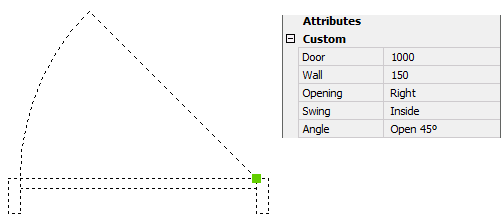
- Sous Paramètres, modifiez les propriétés nécessaires.
Le bloc dynamique est mis à jour automatiquement.
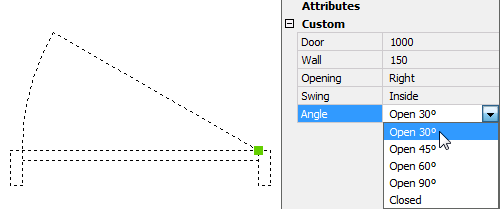
Édition des blocs dynamiques à l'aide des poignées
- Sélectionnez le bloc dynamique dans le dessin.
Les types de poignées suivants s'affichent :
- Point
- XY
- Linéaire
- Polaire
- Rotation
- Inverser
- Visibilité
- Alignement
- Faites glisser une poignée pour modifier le bloc.
Dans l'exemple ci-dessous :
- Rotation du bloc (1) : faites glisser la poignée pour faire pivoter le bloc dynamiquement ou saisissez une valeur dans le champ de saisie dynamique.
- Afficher/masquer les entités (2) : cliquez pour sélectionner une option.
- Inverser (3) : cliquez pour mettre en miroir le bloc
- Modifier la longueur (4) : sélectionnez la poignée pour modifier dynamiquement la longueur ou entrez une valeur dans le champ de saisie dynamique.
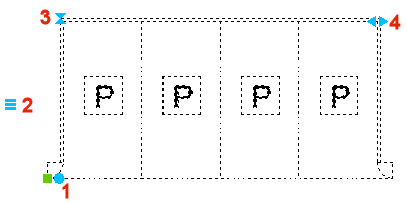
Conversion de blocs dynamiques en blocs paramétriques
Certains blocs dynamiques AutoCAD® peuvent être convertis en blocs paramétriques BricsCAD® à l'aide de la commande CONVERTBLOC. Pour plus d'informations, consultez l'article CONVERTBLOC (commande).
- Fonctions des blocs dynamiques prises en charge pour la conversion
-
- actions de visibilité
- action d'étirement en une seule prise
- action de déplacement en une seule prise
- actions enchaînées
- action de rotation
- action d'inversion
- action de réseau
- paramètre de l'action d'alignement
- actions de mise à l'échelle associées à un paramètre linéaire
- actions de mise à l'échelle associées à un paramètre XY
- action de recherche
- actions dépendantes de l'historique
- fonction de la table des blocs
- paramètres linéaires avec deux poignées, dont l'une n'est pas utilisée
- paramètre du point de base
- actions de déplacement et d'étirement associées à un paramètre polaire
- actions d'étirement polaire associées à un paramètre polaire
- interactions entre une action d'étirement polaire et une action de mouvement ou d'inversion
- actions associées aux paramètres polaires avec 2 poignées
- paramètres d'action et paramètres de contrainte de dimension de type liste
- paramètres de contrainte de dimension du type d'incrément
- blocs dynamiques avec plusieurs actions associées à un seul paramètre
- actions dont le point de départ se trouve sur l'axe X ou Y
- Fonctions du bloc paramétrique utilisées pour reconstruire les fonctions du bloc dynamique
-
- états de visibilité
- opération de déplacement paramétrique
- opération d'étirement paramétrique
- opération de rotation paramétrique
- fonctionnement de l'échelle paramétrique
- comportement lié des opérations paramétriques
- opération d'inversion paramétrique
- courbes de référence
- tables de conception
- formules de paramétrage
- réseaux associatifs

